
Como formatar Alcatel Idol 4
O Alcatel Idol 4 pode apresentar problemas de desempenho ao longo do tempo, como lentidão, travamentos ou até mesmo a presença de vírus. Uma solução eficaz para esses problemas é a formatação do aparelho, que pode ser feita tanto pelas configurações quanto através do modo de recuperação, utilizando os botões.
Além disso, o processo de formatação é útil caso você tenha esquecido a senha de bloqueio ou deseje preparar o celular para venda, restaurando-o às configurações de fábrica. Neste tutorial, ensinaremos como realizar a formatação do seu Alcatel Idol 4 de forma simples e segura.
O que fazer antes de formatar seu Alcatel Idol 4?
Antes de formatar um celular Alcatel Idol 4, siga estas etapas:
- Faça um backup para salvar suas fotos, contatos e documentos importantes. Use serviços de nuvem ou transferências para o computador.
- Retire o cartão SIM e o cartão de memória, se houver.
- Certifique-se de que a bateria está com pelo menos 50% de carga para evitar interrupções.
- Remova sua conta Google para evitar problemas com a verificação após a formatação.
Atenção! Este procedimento apagará todos dados do seu celular e não haverá como recuperar depois.
Como formatar o Alcatel Idol 4 pelo modo de recuperação?
Passo 1: Desligue o Alcatel Idol 4 e, em seguida, mantenha pressionados simultaneamente os botões de Aumentar Volume e Liga/Desliga. Continue segurando ambos os botões até que o menu de recuperação do Android (Android Recovery) seja exibido, e só então solte-os.
Passo 2: Na tela de seleção de idioma, use os botões de Volume (+ ou -) para selecionar “English” e confirme pressionando o botão Liga/Desliga. Caso essa etapa não apareça no seu dispositivo, simplesmente a ignore.

Passo 3: Na etapa seguinte do menu, use o botão de Diminuir Volume para selecionar a opção “wipe data/factory reset” ou “limpar dados/reinício de fábrica” e confirme com o botão Liga/Desliga.
Passo 4: Use o botão de Diminuir Volume para selecionar “Yes” ou “Sim” e confirme pressionando o botão Liga/Desliga. Aguarde até que a formatação seja concluída. Após o término da formatação, o aparelho retornará à tela inicial do menu.
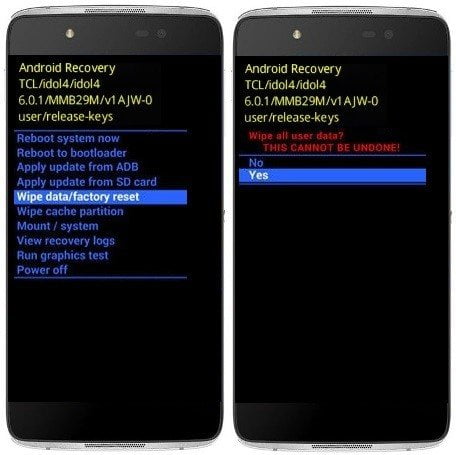
Passo 5: Agora, basta pressionar o botão Liga/Desliga para confirmar na primeira opção “reboot system now” e reiniciar o celular.
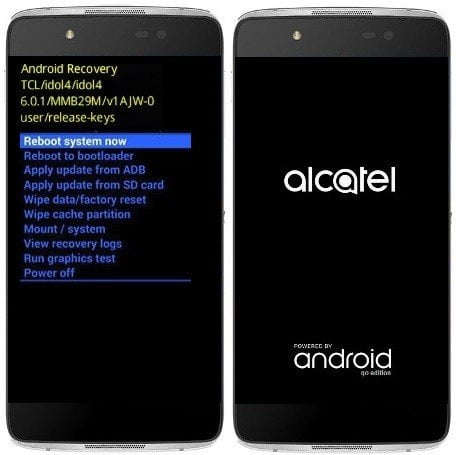
Hard reset realizado! Aguarde o Alcatel Idol 4 reiniciar e, em seguida, configure o Android.
Como formatar o Alcatel Idol 4 pelas configurações?
- Ligue o seu Alcatel Idol 4.
- Vá na tela de “Configurações” do seu aparelho.
- Toque na opção “Fazer Backup e redefinir”.
- Em seguida, toque em “Restaurar padrões de fábrica”.
- Por último, clique em “Zerar dispositivo”.
O que fazer após formatar Alcatel Idol 4?
Após formatar o seu Alcatel Idol 4, siga estas etapas:
- Ligue o aparelho e siga as instruções na tela para selecionar o idioma, conectar ao Wi-Fi e configurar sua conta Google.
- Verifique se há atualizações disponíveis no sistema e instale-as para garantir o funcionamento adequado e segurança.
- Se você fez backup antes da formatação, restaure seus dados e aplicativos a partir do Google Drive ou outra fonte.
- Configure a senha, PIN ou reconhecimento biométrico para proteger seu dispositivo.
- Ajuste as configurações de tela, notificações e aplicativos conforme suas preferências.
- Baixe novamente os aplicativos que você usava, a partir da Google Play Store.
- Ative a sincronização de contatos, e-mails e outros serviços que você utiliza.
- Teste todas as funções do celular, como câmera, chamadas e internet, para garantir que tudo está funcionando corretamente.
Seguir esses passos ajudará a configurar seu celular após a formatação.





